スマートスピーカーであるGoogle Homeとスマートリモコンであるnature remoをそれぞれ設定してきました。
今回は「ねぇ、Google、エアコンつけて」でエアコンの起動とか「ねぇ、Google、ただいま」とかで照明、テレビ、エアコンの起動を行えるように、Google Homeとnature remoの連携についてです。
Google Homeと直接連携できる家電もあるみたいですが、あいにく我が家にはありません。そこでスマートリモコンであるnature remoを介して我が家の家電を操作することにしました。操作できる家電はnature remoに登録することができる赤外線を利用したリモコンで操作する家電となります。
今回の連携では「IFTTT」というアプリを使用します。「if this then that」の頭文字をとってIFTTTです。仕組みはこうです。this=Google assistant、that=nature remoと当てはめて、this=Google assistantで「寝室の電気消して」音声入力したとき、その対応としてthat=nature remoが寝室の電気を消す操作をするという感じです。
まずは、
目次
IFTTTの導入
まずは、IFTTTをGoogle Playなどからダウンロードします。
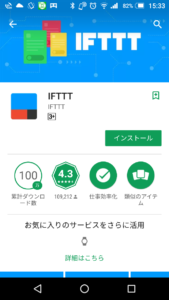
そして起動、
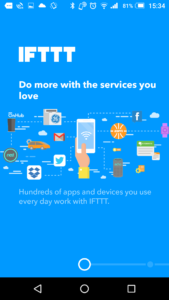
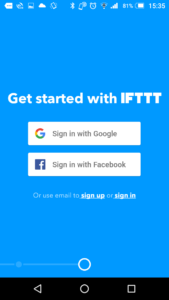
Googleアカウントを使用するなどして登録です。すぐに使用できるようになります。


home画面です。
下段の虫眼鏡マークをタップしGoogle Assistantとnature remoの登録を行います。
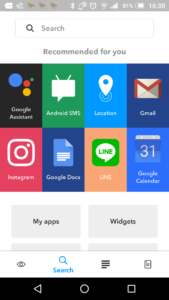
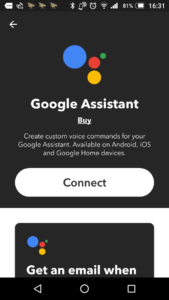
Google Assistant、Connectから登録を、
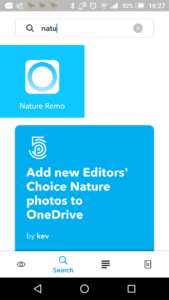
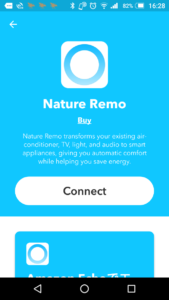
nature remo、同じくConnectから登録していきます。
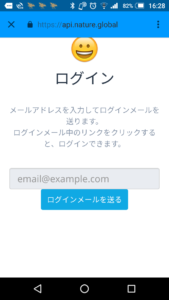
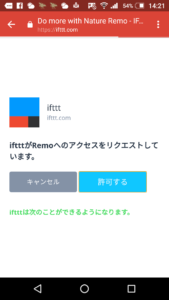
これで準備はOKです。
IFTTTにAppletを作る
ここからはGoogle Assistantとnature remoを使ったオリジナルのApplet(アプレット)を作っていきます。
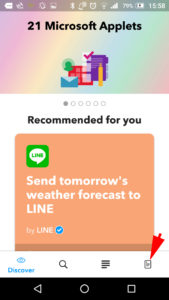
ホーム画面右下の赤の矢印のところをタップ。
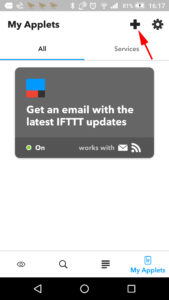
右上の+をタップ。
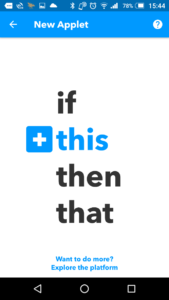
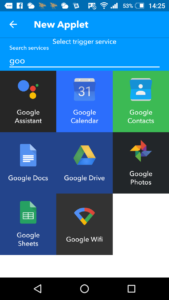
ここで+thisを選択し、Google Assistantを探して選択します。
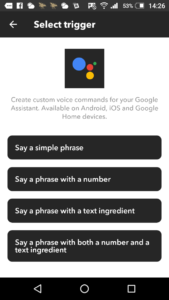
起動トリガーとしての言葉を入力していきます。上3つは起動させるための言葉、一番下はGoogle Assistantの返答になります。今回は寝室の照明とエアコンを同時に起動させたかったので以下の言葉にしてみました。
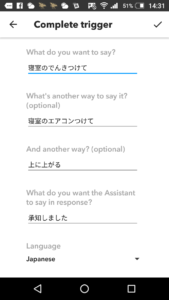
これで右上のマークをタップするとthisの登録完了です。
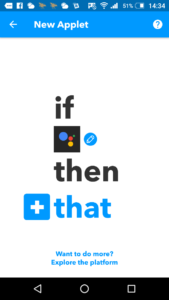
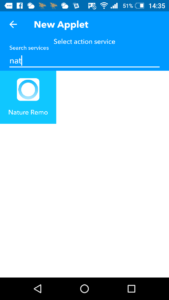
thisだったところがGoogle Assistantのアイコンに代わっています。続いてthatの登録です。+htatをタップしてnature remoを選択します。
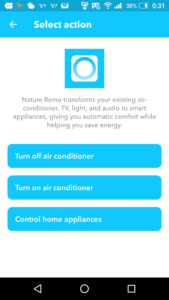
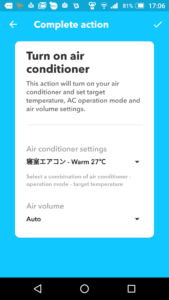
上からエアコンのOFF、エアコンのON、ほかの家電の操作となっています。2段目を選んで冷暖房と温度と風量を設定します。そして右上のマークをタップ。
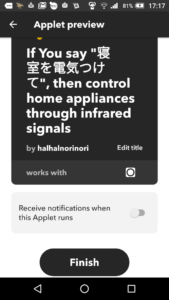
最後にFinishをタップしてアプレットの登録完了です。
同じように寝室の照明についても登録していきます。thisのところは全く同じように登録します。thatのところで今度は
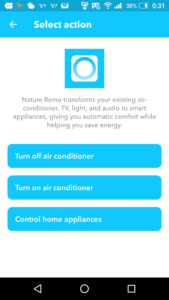
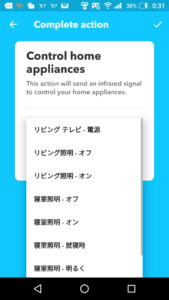
3段目のControl home appleancesを選択しその中の寝室照明-オンを選んで登録します。Finishまで忘れないようにです。これで音声操作で家電の操作ができます。
「Ok,Google、寝室の電気つけて」・・・、寝室を見に行ってみると・・・、作動している。少し感動しました。トリガーの言葉の登録ですがペットの名前などは認識しにくいみたいです。単純な言葉を選んだ方がいいような気がしました。途中で噛んでしまいますし><。こうやって、アプレットをどんどん増やしていって家電操作を試みています。「おはよう」でリビングのエアコン、テレビ、照明のON、寝室の照明、エアコンのOFFとか、「おやすみ」でリビングの家電のOFFとかです。一度に操作できるのでとっても便利です。



